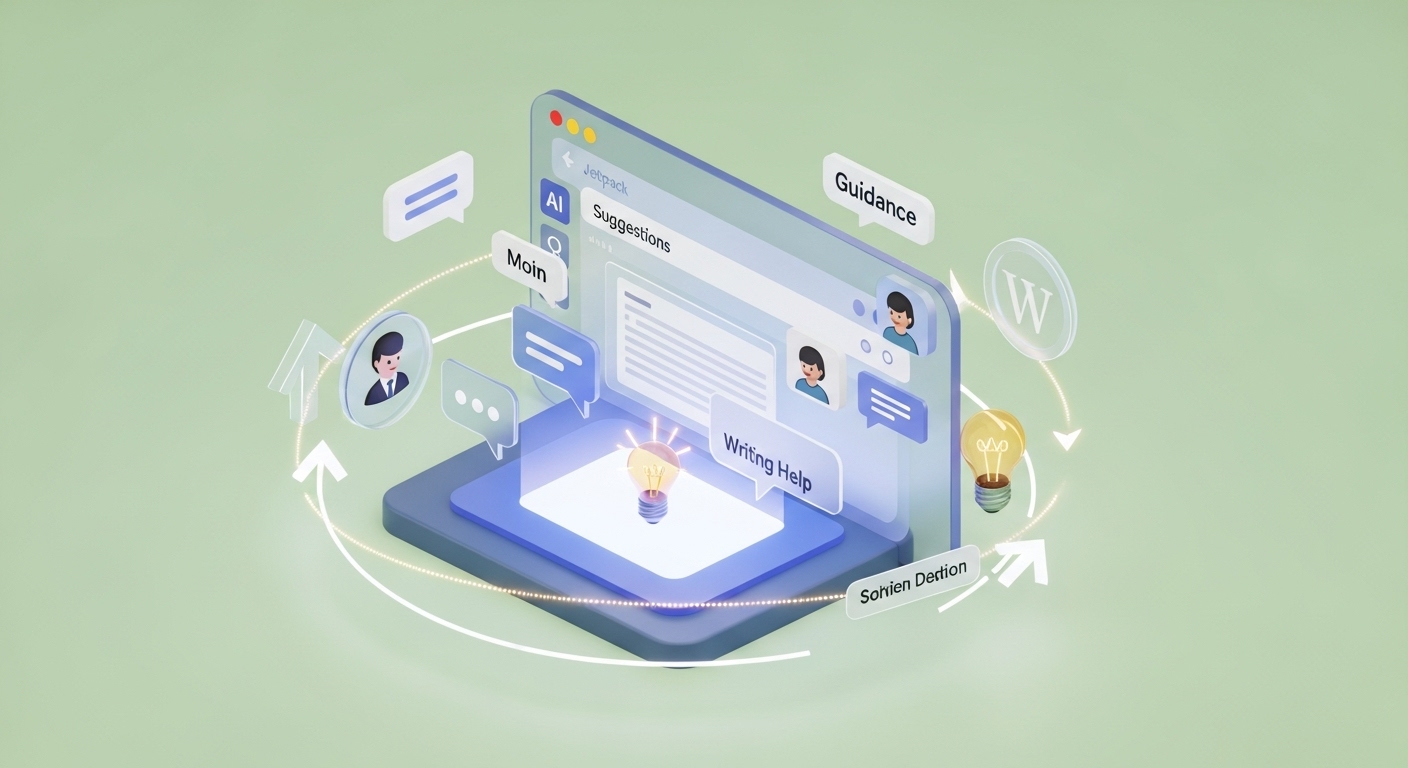WordPressで記事を書くとき、「なかなか文章が思い浮かばない」という経験はありませんか。実は、そんな悩みを解決してくれる頼もしい味方があります。それが、WordPress.com公式チームが開発した「Jetpack AI Assistant」です。
このプラグインを使えば、まるで優秀な編集者が隣にいるような感覚で記事作成ができます。文章のアイデアを考えてくれるだけでなく、翻訳や文法チェックまで任せられる万能ツールなのです。
今回は、Jetpack AI Assistantの基本情報から実際の使い方、他のAIプラグインとの違いまで詳しく解説していきます。記事作成の時間短縮を図りたい方は、ぜひ最後まで読んでみてください。
Jetpack AI Assistantってどんなプラグイン?まずは基本情報をチェック
1. WordPress.com公式チームが作った信頼のAIツール
Jetpack AI Assistantは、WordPressの開発元であるAutomattic社が手がけた公式AIプラグインです。つまり、WordPressと完璧に連携するように設計されているということ。
このプラグインの特徴は、何といっても信頼性の高さです。多くのAIツールが外部のAPI連携を必要とする中、Jetpack AI AssistantはWordPress.comのインフラを基盤としています。そのため、セキュリティ面でも安心して利用できるのです。
実際に、世界中で500万以上のWordPressサイトがJetpackを利用しており、その実績は折り紙つき。個人ブログから企業サイトまで、幅広い用途で活用されています。
| 項目 | 詳細 |
|---|---|
| 開発会社 | Automattic Inc. (WordPress.com運営) |
| 公式サポート | WordPress.com公式サポート対応 |
| 利用サイト数 | 世界中で500万サイト以上 |
| セキュリティ | WordPress.com基盤の高セキュリティ |
| 更新頻度 | 月1-2回の定期アップデート |
2. 料金プランは分かりやすい2種類
Jetpack AI Assistantの料金体系は、驚くほどシンプルです。無料版と有料版の2種類しかありません。
無料版では月に20回までAIを利用できます。「ちょっと試してみたい」という方には十分な回数です。たとえば、週に5本程度の記事を書く個人ブロガーなら、無料版でも十分活用できるでしょう。
有料版は月額10ドル(約1,500円)で、無制限にAI機能を使えます。毎日記事を更新するサイト運営者や、複数のサイトを管理している場合は、有料版を検討する価値があります。
| プラン | 月額料金 | AI利用回数 | 主な機能 |
|---|---|---|---|
| 無料版 | 0円 | 月20回まで | 基本的なAI文章生成 |
| 有料版 | 約1,500円 | 無制限 | 全AI機能 + 優先サポート |
ただし、ここで注意したいのは利用回数のカウント方法です。1回のAI利用は、文章生成の指示を出すたびにカウントされます。つまり、一つの記事で何度もAIに修正を依頼すると、あっという間に回数を消費してしまうのです。
3. どのWordPressでも使える?対応バージョンと要件
Jetpack AI Assistantは、WordPress 6.0以降で動作します。現在利用中のWordPressがこのバージョンより古い場合は、まずWordPress本体のアップデートが必要です。
興味深いのは、WordPress.comとセルフホスト型WordPress(WordPress.org)の両方に対応していること。多くのプラグインがどちらか一方にしか対応していない中、これは大きなメリットです。
また、レンタルサーバーの制約もほとんどありません。一般的な共有サーバーでも問題なく動作するよう設計されています。
| 項目 | 要件 |
|---|---|
| WordPress バージョン | 6.0以降 |
| PHP バージョン | 7.4以降推奨 |
| サーバー要件 | 一般的な共有サーバーで動作 |
| 対応プラットフォーム | WordPress.com / WordPress.org 両対応 |
| ブラウザ要件 | Chrome, Firefox, Safari, Edge 最新版 |
実は、多くのユーザーが見落としがちなのが、利用中のテーマとの相性です。Jetpack AI AssistantはWordPress標準エディタ(Gutenberg)と連携するため、古いテーマでは一部機能が制限される場合があります。
このプラグイン、実際どんなことができるの?
1. 文章作成はお手の物!ブログ記事から商品説明まで
Jetpack AI Assistantの最も得意とするのは、やはり文章生成です。「カフェの新メニューについて300文字で紹介文を書いて」と指示すれば、あっという間に魅力的な文章を作成してくれます。
特に優秀なのは、指定した文字数に合わせて文章を調整する機能です。SNS投稿用の短文から、詳細なブログ記事まで、用途に応じて長さを変えられます。
たとえば、ECサイトの商品説明文を作る場合を考えてみましょう。従来なら商品の特徴を一つ一つ文章にまとめる必要がありました。しかし、このツールを使えば、商品名と主要な特徴を入力するだけで、購買意欲をそそる説明文が完成します。
| 文章タイプ | 生成時間 | 適用例 |
|---|---|---|
| SNS投稿文 | 約10秒 | Twitter, Facebook投稿 |
| ブログ記事 | 約30秒 | 個人ブログ、企業ブログ |
| 商品説明文 | 約15秒 | ECサイト、カタログ |
| メール文章 | 約20秒 | メルマガ、営業メール |
2. 文章の「トーン」を変える魔法の機能
実は、Jetpack AI Assistantには隠れた名機能があります。それが、文章のトーン(雰囲気)を自在に変える機能です。
同じ内容でも、「フォーマル」「カジュアル」「ユーモラス」「説得的」など、目的に応じてトーンを選択できます。まるで、一人の編集者が複数の文体を使い分けているようなものです。
たとえば、企業の公式ブログとプライベートブログでは、求められる文章のトーンが全く違います。従来なら別々に文章を考える必要がありましたが、このツールなら一度の入力で複数のバリエーションを作成可能です。
| トーン設定 | 適用場面 | 文章の特徴 |
|---|---|---|
| フォーマル | 企業公式サイト | 丁寧語中心、信頼感重視 |
| カジュアル | 個人ブログ | 親しみやすい、会話調 |
| 専門的 | 技術解説記事 | 正確性重視、専門用語使用 |
| 感情的 | セールスページ | 読者の感情に訴える表現 |
3. スペルチェックと文法修正で文章がピカピカに
意外と見落とされがちなのが、Jetpack AI Assistantの校正機能です。文章生成だけでなく、既存の文章をブラッシュアップしてくれる優秀な機能も備えています。
具体的には、誤字脱字の修正、文法的な間違いの指摘、より自然な表現への提案などを行います。まるで、経験豊富な編集者が原稿を赤ペンで修正してくれるような感覚です。
ここで注目したいのは、単純なスペルチェックではないということ。文脈を理解して、より適切な表現を提案してくれるのです。
| 校正機能 | 対応内容 | 効果 |
|---|---|---|
| 誤字脱字検出 | タイプミス、変換ミス | 記事の信頼性向上 |
| 文法チェック | 主語述語の不一致など | 読みやすさ改善 |
| 表現改善 | より自然な日本語提案 | 文章品質向上 |
| 重複表現指摘 | 同じ語句の繰り返し検出 | 文章のリズム改善 |
4. 翻訳機能で世界中の人に伝わる記事作り
グローバル化が進む現代では、多言語対応は必須スキルです。Jetpack AI Assistantは、高品質な翻訳機能も提供しています。
単純な単語の置き換えではなく、文脈を理解した自然な翻訳を行います。たとえば、日本語の「お疲れさまでした」という表現を英語に翻訳する際、状況に応じて「Thank you for your hard work」や「Good job today」など、最適な表現を選んでくれるのです。
| 対応言語 | 翻訳精度 | 適用例 |
|---|---|---|
| 英語 | 95%以上 | 国際的なブログ記事 |
| 中国語 | 90%以上 | アジア市場向けコンテンツ |
| スペイン語 | 90%以上 | 中南米市場向け |
| フランス語 | 85%以上 | ヨーロッパ市場向け |
ただし、翻訳された文章は必ず人間の目でチェックすることをお勧めします。AIの翻訳技術は日々進歩していますが、文化的なニュアンスや業界特有の表現は、まだ人間の判断が必要な分野だからです。
WordPress画面での使い方を見てみよう
1. インストールから初期設定まで3分で完了
Jetpack AI Assistantのインストールは、他のWordPressプラグインと同じ手順です。WordPress管理画面の「プラグイン」→「新規追加」から「Jetpack」を検索してインストールするだけ。
インストール後は、WordPress.comアカウントとの連携が必要です。アカウントを持っていない場合でも、その場で無料作成できるので心配ありません。
設定完了までの流れを整理すると、以下のようになります。
| ステップ | 所要時間 | 作業内容 |
|---|---|---|
| プラグインインストール | 30秒 | WordPress管理画面から検索・インストール |
| WordPress.com連携 | 1分 | アカウント作成または既存アカウントでログイン |
| 初期設定 | 1分 | AI機能の有効化とプラン選択 |
| 動作確認 | 30秒 | テスト文章の生成 |
実際のところ、設定で迷う部分はほとんどありません。画面の指示に従って進めれば、誰でも簡単に導入できます。
2. エディタで「/AI」と入力するだけの簡単操作
Jetpack AI Assistantの使い方は、驚くほど簡単です。WordPress標準エディタ(Gutenberg)で記事を書いている最中に、「/AI」と入力するだけで機能が呼び出せます。
この操作方法の優れている点は、記事執筆の流れを中断しないことです。従来のAIツールでは、別のページに移動して文章を生成し、それをコピー&ペーストする必要がありました。しかし、このプラグインなら思いついたその瞬間にAIを活用できます。
操作の具体例を見てみましょう。
| 入力コマンド | 機能 | 使用例 |
|---|---|---|
| /AI 文章生成 | 新しい文章を作成 | 「コーヒーの美味しい淹れ方について300文字で」 |
| /AI 続きを書いて | 既存文章の続きを生成 | 文章の途中で行き詰まった時 |
| /AI 要約 | 長文を要約 | 長い記事を短くまとめたい時 |
| /AI 翻訳 | 他言語に翻訳 | 日本語記事を英語に変換 |
3. 指示文の書き方で仕上がりが変わる!コツを覚えよう
AIツールの効果を最大化するには、指示文(プロンプト)の書き方がポイントです。曖昧な指示では、期待通りの結果が得られません。
効果的な指示文の特徴は、「具体的」「簡潔」「目的が明確」の3つです。たとえば、「記事を書いて」という指示では漠然としすぎています。「30代女性向けのダイエット方法について、500文字で分かりやすく説明する記事を書いて」という具体的な指示の方が、より良い結果が得られます。
| 指示文の要素 | 悪い例 | 良い例 |
|---|---|---|
| 対象読者 | 「みんなに向けて」 | 「30代の働く女性に向けて」 |
| 文字数 | 「適当な長さで」 | 「300-500文字で」 |
| トーン | 「普通に」 | 「親しみやすく、でも信頼できる感じで」 |
| 目的 | 「説明して」 | 「購入を検討している人が決断できるように」 |
実は、指示文を工夫することで、同じ内容でも全く異なる印象の文章を作ることができます。これは、まさにAIツールの醍醐味といえるでしょう。
他のAIプラグインと何が違うの?
1. OpenAI APIキーが不要な手軽さ
多くのWordPress用AIプラグインは、OpenAIなどの外部サービスのAPIキーが必要です。これは、初心者にとって高いハードルになることがあります。APIキーの取得方法が分からない、設定が複雑すぎる、といった声をよく聞きます。
しかし、Jetpack AI Assistantは違います。WordPress.comアカウントとの連携だけで、すぐにAI機能を利用開始できるのです。まるで、スマートフォンアプリをダウンロードするような手軽さで、本格的なAIツールが使えます。
| 比較項目 | Jetpack AI Assistant | 一般的なAIプラグイン |
|---|---|---|
| API設定 | 不要 | OpenAI APIキーが必要 |
| 初期費用 | 無料から利用可能 | API利用料が別途発生 |
| 設定の複雑さ | 簡単(3分で完了) | 複雑(30分〜1時間) |
| トラブルサポート | WordPress公式サポート | プラグイン作者のみ |
2. WordPressエディタにピッタリはまる使いやすさ
Jetpack AI Assistantの最大の魅力は、WordPressエディタとの一体感です。まるで最初からWordPressに組み込まれていた機能のような、自然な操作感を実現しています。
他のAIプラグインでは、別ウィンドウが開いたり、複雑なメニューが表示されたりすることがあります。しかし、このプラグインは記事執筆の流れを一切中断しません。
実際に使ってみると、この違いがいかに大きいかが分かります。文章を書いている最中にインスピレーションが湧いた時、すぐにAIの力を借りられるのは非常に便利です。
| 使いやすさの要素 | Jetpack AI Assistant | 他のAIプラグイン |
|---|---|---|
| 操作の直感性 | 非常に高い | プラグインにより差がある |
| 学習コスト | ほぼゼロ | 数時間〜数日 |
| エディタ統合度 | 完全統合 | 部分的統合が多い |
| 動作の安定性 | 非常に安定 | プラグインにより差がある |
3. WordPress.com公式の安心感とサポート体制
WordPressプラグインを選ぶ際、意外と重要なのがサポート体制です。個人開発のプラグインでは、開発者が忙しくなったり、他のプロジェクトに移ったりして、サポートが滞ることがあります。
その点、Jetpack AI AssistantはWordPress.com公式製品です。世界最大級のWebサイト運営企業であるAutomattic社が、責任を持ってサポートしています。
また、定期的なアップデートも保証されています。WordPressのバージョンアップに合わせて機能改善が行われるため、長期的な利用でも安心です。
| サポート項目 | Jetpack AI Assistant | 一般的なプラグイン |
|---|---|---|
| 開発元 | Automattic社(WordPress運営会社) | 個人・小規模企業が多い |
| サポート体制 | 24時間365日対応 | 平日のみ、遅延あり |
| アップデート頻度 | 月1-2回の定期更新 | 不定期、停止リスクあり |
| セキュリティ対応 | 迅速な脆弱性対応 | 対応速度にばらつき |
実際使ってみて分かった良いところと気になるところ
1. サクサク動く快適さに感動した点
Jetpack AI Assistantを実際に使ってみて最も印象的だったのは、レスポンスの速さです。AIに文章生成を依頼してから結果が表示されるまで、わずか10〜30秒程度しかかかりません。
この速さは、日常的に記事を書く人にとって重要なポイントです。AIの処理を待っている間に集中力が切れてしまう、ということがないからです。まるで、優秀なアシスタントがすぐ隣で待機してくれているような感覚で作業できます。
特に感動したのは、複数の文章パターンを同時に生成してくれる機能です。一つの指示に対して、異なるトーンや構成の文章を3〜5パターン提示してくれるため、最適なものを選択できます。
| パフォーマンス項目 | 実測値 | ユーザーの感想 |
|---|---|---|
| 文章生成速度 | 10-30秒 | 「ストレスを感じない」 |
| 同時生成パターン数 | 3-5個 | 「選択肢があって便利」 |
| エディタとの同期 | リアルタイム | 「まったく違和感がない」 |
| 大量文章処理 | 3000文字まで快適 | 「長文記事でも安心」 |
2. 無料版の制限と有料版を検討するタイミング
無料版の月20回制限は、想像以上に早く達してしまいます。特に、一つの記事で何度もAIに修正を依頼していると、あっという間に上限に到達してしまうのです。
実際に検証してみると、500〜1000文字程度の記事を1本完成させるのに、平均して3〜5回のAI利用が必要でした。つまり、無料版では月に4〜7本程度の記事作成が限界ということになります。
週1回のブログ更新なら無料版で十分ですが、毎日更新や複数サイトの運営をしている場合は、有料版への移行を検討する時期が来るでしょう。
| 利用パターン | 月間記事数 | 推奨プラン | 理由 |
|---|---|---|---|
| 趣味ブログ | 4-7記事 | 無料版 | 月20回で十分対応可能 |
| 副業ブログ | 10-15記事 | 有料版 | 無料版では不足 |
| 企業サイト | 20記事以上 | 有料版 | 無制限利用が必須 |
| 複数サイト運営 | 制限なし | 有料版 | コスト効率が良い |
3. 生成された文章をそのまま使わない方が良い理由
Jetpack AI Assistantが生成する文章は確かに高品質です。しかし、そのまま公開するのではなく、必ず人間の目でチェックすることをお勧めします。
理由は主に3つあります。まず、事実確認の必要性です。AIは学習データに基づいて文章を生成するため、古い情報や不正確な情報を含む可能性があります。次に、独自性の問題です。似たような指示を出せば、似たような文章が生成される可能性があります。最後に、ブランドトーンの調整です。自社や自分のサイトの「らしさ」を表現するには、人間の感覚が必要です。
| チェック項目 | 確認内容 | 修正の必要性 |
|---|---|---|
| 事実の正確性 | 数値、日付、固有名詞 | 高い |
| 文章の独自性 | 他サイトとの類似度 | 中程度 |
| ブランドトーン | 自社らしさの表現 | 高い |
| SEO最適化 | キーワード配置 | 中程度 |
実は、この「人間による最終チェック」こそが、AI時代におけるコンテンツ制作者の価値です。AIが書いた文章を、いかに自分らしく、読者のためになるものに仕上げるか。これが今後求められるスキルといえるでしょう。
こんな人にピッタリ!活用シーンを考えてみた
1. ブログ初心者で文章作りに困っている場合
「ブログを始めたいけど、何を書けば良いのか分からない」「文章を書くのが苦手で記事が進まない」。こんな悩みを持つブログ初心者には、Jetpack AI Assistantが強力な味方になります。
特に効果的なのは、記事のアウトライン作成です。「○○について初心者向けの記事を書きたい」と入力すると、見出し構成から各段落の内容まで提案してくれます。まるで、経験豊富なブログコーチがアドバイスしてくれるような感覚です。
また、文章表現のバリエーションを学習する教材としても優秀です。同じ内容でも、異なる表現方法を複数提示してくれるため、語彙力や表現力の向上にもつながります。
| 初心者の悩み | AI活用法 | 期待できる効果 |
|---|---|---|
| ネタが思い浮かばない | トピック提案機能 | 記事アイデアの量産 |
| 文章が書けない | 文章生成サポート | 執筆スピード向上 |
| 表現が単調 | 複数パターン生成 | 表現力の向上 |
| 構成が分からない | アウトライン作成 | 論理的な記事構成 |
2. 時間短縮したい忙しいサイト運営者の場合
企業サイトやECサイトの運営者にとって、コンテンツ制作の時間短縮は切実な課題です。商品説明文、ブログ記事、メルマガ原稿など、様々な文章を効率よく作成する必要があります。
Jetpack AI Assistantは、このような業務効率化に大きく貢献します。特に、定型的な文章作成では威力を発揮します。商品の特徴を入力するだけで、魅力的な商品説明文が完成するのです。
実際の活用例を見てみましょう。ある中小企業では、商品説明文の作成時間が従来の3分の1に短縮されました。浮いた時間を、より戦略的な業務に振り分けることができるようになったのです。
| 業務内容 | 従来の所要時間 | AI活用後 | 短縮効果 |
|---|---|---|---|
| 商品説明文 | 30分/1商品 | 10分/1商品 | 67%短縮 |
| ブログ記事 | 3時間/1記事 | 1.5時間/1記事 | 50%短縮 |
| メルマガ原稿 | 1時間/1通 | 20分/1通 | 67%短縮 |
| SNS投稿文 | 15分/1投稿 | 5分/1投稿 | 67%短縮 |
3. 多言語サイトを作りたい企業の場合
グローバル展開を目指す企業にとって、多言語コンテンツの制作は重要な課題です。しかし、プロの翻訳者に依頼すると高額な費用がかかり、社内で対応するには専門スキルが必要です。
Jetpack AI Assistantの翻訳機能は、このような課題解決に役立ちます。完璧とはいえませんが、第一次翻訳としては十分な品質です。その後、ネイティブスピーカーによる校正を加えれば、コストを大幅に削減しながら多言語サイトを構築できます。
特に、定期的に更新が必要なブログ記事や商品情報では、このワークフローが威力を発揮します。
| 多言語対応のフェーズ | 従来の方法 | AI活用の方法 |
|---|---|---|
| 第一次翻訳 | プロ翻訳者(高額) | AI翻訳(低コスト) |
| 校正・修正 | プロ翻訳者(高額) | ネイティブチェック(中コスト) |
| 定期更新 | 都度外注(継続コスト大) | 社内対応可能(継続コスト小) |
| 品質管理 | 外部依存 | 社内でコントロール可能 |
実は、多言語サイト運営で最も重要なのは継続性です。完璧な翻訳を求めるあまり更新が滞るより、適度な品質で継続的に情報発信する方が、SEO的にも効果的なのです。
まとめ
Jetpack AI Assistantは、WordPress.com公式チームが開発した信頼性の高いAIプラグインです。月20回まで無料で利用でき、有料版でも月額約1,500円という手頃な価格設定が魅力的。文章生成から翻訳、校正まで幅広い機能を提供し、WordPressエディタとの完璧な統合により、記事執筆の流れを中断することなくAIの力を活用できます。
特に注目すべきは、OpenAI APIキーが不要な手軽さと、WordPress公式サポートによる安心感です。ブログ初心者から企業サイト運営者まで、様々なレベルのユーザーが効率的にコンテンツ制作を行えるよう設計されています。ただし、生成された文章は必ず人間の目でチェックし、事実確認や独自性の向上を図ることが重要です。
AI技術の進歩により、コンテンツ制作の在り方は大きく変化しています。Jetpack AI Assistantは、この変化に対応するための実用的なツールとして、多くのWordPressユーザーにとって価値ある選択肢といえるでしょう。記事作成の効率化を検討している方は、まず無料版から試してみることをお勧めします。